Новый телефон – прекрасная вещь, но со временем он начинает работать хуже, появляется масса глюков.
Переключение между приложениями становится пыткой, и батарея умирает в самый неподходящий момент.
Если всё это показалось вам до боли знакомым, то стоит предпринять усилия, например – остановить работу приложений, работающих в фоновом режиме.
Программы для Windows, мобильные приложения, игры — ВСЁ БЕСПЛАТНО, в нашем закрытом телеграмм канале — Подписывайтесь:)

Как контролировать фоновые процессы
Для этого понадобится заглянуть своему телефону «под капот» и воспользоваться найденной там информацией.
В каждом телефоне это делается по-разному, всё зависит от вашего устройства и версии андроида.
В некоторых случаях необходимо включить функции разработчика.
1. В версиях Андроид до Marshmallow, необходимо пойти в Опции > О телефоне и затем несколько раз нажать на номер версии, после чего появится уведомление, что функции разработчика активированы.
Включение разрешения на работу приложения в фоновом режиме
2. Затем необходимо зайти в настройки под названием Процессы или Статистика процессов. Их можно найти в Настройках > Настройки разработчика > Процессы. Эта опция выдаст список запущенных процессов и сколько оперативной памяти (RAM) они используют.
3. Разумеется, первое желание – отключить все приложения, работающие в фоновом режиме, но здесь следует проявить осторожность. Отключение некоторых приложений может нанести телефону существенный вред.
Если у вас один из последних самсугнов, например, S7 Edge, можно отправиться в Настройки > Функции разработчика > Запущенные сервисы и открыть список приложений, жрущих RAM. Там же можно переключаться между запущенными сервисами и кэшированными процессами.
В некоторых телефонах, например, Meizu M3 Max включить функции разработчика вышеописанным методом не получится. В таком случае необходимо написать в Google название телефона и дописать «разблокировать функции разработчика».
В случае с Meizu, необходимо было ввести ##6961## в звонилке, а затем перейти в Настройки > Доступ > Функции разработчика > Статистика.
Если вы используете стоковый андроид версии Marshmallow или более новую версию, можно найти такие же опции и больше информации в Настройки > Память > Память, используемая приложениями. Здесь их можно отключать.
Какие приложения можно отключить на Android
Все приложения с пометкой «Сервисы Google», да и вообще любое приложение, начинающееся со слова Google останавливать нельзя.
С другой стороны, если просматривая список, вы заметите плееры и мессенджеры, опустошающие батарею в фоновом режиме, то можете без боязни их отключать. По-настоящему серьезные приложения, как правило, не позволят это делать.
Например, мы отключили Kik, Facebook Pages Manager и несколько других сервисов без каких либо проблем. В некоторых случаях вы заметите, что приложения автоматически перезапускаются.
Все приложения работают в фоне без вашего ведома!
Если нажать Подробнее/Настройки (в зависимости от модели), можно увидеть, сколько RAM забирается кэшированными процессами. Здесь применяются такие же правила.
Чтобы избавиться от приложений, которые никак не хотят отключаться (у нас им было Kik), отправляйтесь в Настройки > Приложения > Менеджер приложений, чтобы осуществить принудительное завершение, или просто удалите его.

Как понять, почему именно разряжается батарея
Если вы уже предпринимали вышеописанные шаги, то могли заметить информацию по батарее относящуюся к каждому приложению. Но если просматривать так всё, то на это может уйти весь день.
Вместо этого направляйтесь в Настройки > Батарея. Опять же, в зависимости от телефона, названия и функции могут быть разными, но вы как минимум должны увидеть список приложений, использующих батарею больше других.
Здесь так же нельзя совершать лишних движений. На некоторых телефонах в разделе батареи можно увидеть, какие приложения системные, а какие нет, в других телефонах (как Meizu) список будет поделен на «аппаратные» (hardware) и программные (software) приложения.
В теории, в каждой новой версии андроида улучшаются функции батареи. В Android Marshmallow, например, самым большим улучшением было Doze, переводящее ваш телефон в режим гибернации, когда телефон просто лежит.
Для Android Nougat – Doze 2.0 функция может быть активирована, когда телефоном просто не пользуются.
Samsung (и другие компании) часто внедряют функции по освобождению RAM. Некоторые пользователи отмечали, что режим Doze только быстрее разряжал батарею, но его в любом случае стоит попробовать.

Стоит ли пользоваться приложениями для оптимизации RAM
Есть мнение, что использование «таск-киллеров» приносит в итоге больше вреда, чем пользы. Поскольку для этого нужно держать в фоновом режиме приложение для мониторинга ресурсов, а это несколько нецелесообразно.
Постоянный запуск приложения, принудительно закрывающего другие приложения, разумеется, будет разряжать телефон. Лучше его вообще не устанавливать.
Тем не менее, многие пользователи утверждают, что можно обеспечить более полный контроль, если получить рут-права. Если вы встанете на это путь, то рекомендуем обратить внимание на приложение Greenify – оно осуществляет автоматическую гибернацию рутованных и нерутованных устройств.
Источник: androidelf.com
Фоновые приложения на Android (основное)
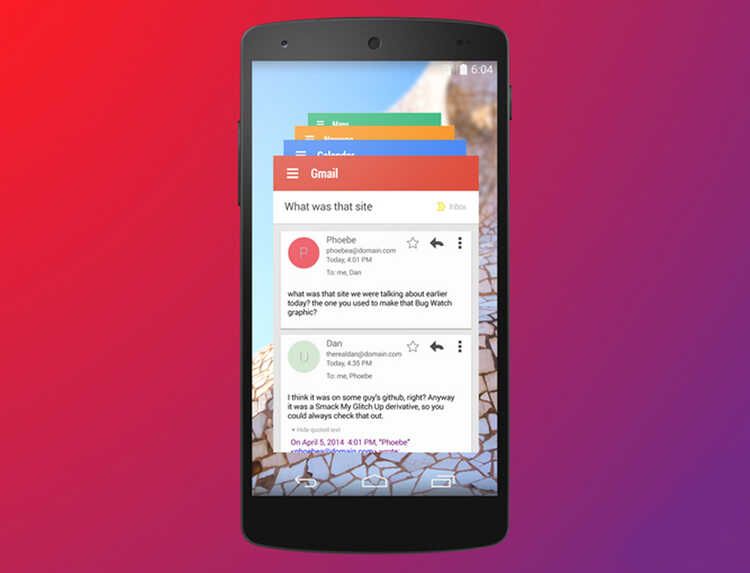
Одной из самых практичных особенностей Android является то, что это многозадачная система. Это означает, что мы можем использовать приложение, в то время как другие приложения работают в фоновом режиме.
Таким образом, мы можем слушать музыку во время серфинга в Интернете или получать WhatsApp пока мы смотрим сериал на Netflix. Но есть некоторые моменты по управлению плоскостью, в которой работают наши приложения, которые интересно знать.
- 1 Управление фоновыми приложениями на Android
- 1.1 Приложения, которые находятся в фоновом режиме, что это такое и как узнать, что это такое?
- 1.2 Настройте приложения, которые работают в фоновом режиме на Android
- 1.3 Как остановить фоновые приложения?
Управление фоновыми приложениями на Android
Приложения, которые находятся в фоновом режиме, что это такое и как узнать, что это такое?
Иногда бывает интересно узнать какие приложения работают в фоне в это время, чтобы узнать, заинтересованы ли вы в том, чтобы оставить их открытыми.
Для этого мы рекомендуем вам перейти в «Настройки»> «Информация о телефоне» и несколько раз нажать на версию Android, которая у вас есть. Это покажет уведомление о параметрах разработчика, активированных на вашем мобильном телефоне. Затем вернитесь в «Настройки» и войдите в меню «Параметры разработчика». Здесь вы увидите, какие приложения работают в фоновом режиме, как долго они работают и сколько оперативной памяти они потребляют.
Таким образом, вы будете знать, являются ли приложения, запущенные на вашем смартфоне, теми, которые вам действительно нужны, или есть такие, которые вы могли бы исключить. Таким образом, вы предотвратите использование оперативной памяти вашего телефона ненужными приложениями.

На телефонах Samsung, а также на других марках телефонов Android система время от времени предупреждает нас о том, что в фоновом режиме есть приложения, которые мы не используем и которые вам следует удалить из списка. Этот шаг экономит нам ресурсы телефона для других целей, поэтому очень важно получить эти предложения для оптимизации нашей работы. Мобильные телефоны Android.
Настройте приложения, которые работают в фоновом режиме на Android
Android позволяет вам выбрать, хотите ли вы, чтобы приложение продолжало работать в фоновом режиме. Для этого вам придется войти в Настройки телефона, а затем в Приложения. В разделе Оптимизация батареи (может различаться в зависимости от модели) коснитесь «Просмотреть все приложения». Там вы можете войти во все приложения, которые есть на вашем телефоне.
Найдите нужное приложение и проверьте, разрешено ли ему работать в фоновом режиме. Там вы можете нажать «разрешить» или «не разрешить», чтобы иметь полный контроль, хотите ли вы, чтобы он продолжал работать таким образом, или вы предпочитаете этого не делать.
Основная проблема, с которой мы сталкиваемся на этом этапе, заключается в том, что нам придется проверять приложения одно за другим. Но да, с помощью трюка, который мы объяснили в предыдущем разделе, мы обнаружили, какие приложения потребляют больше всего Оперативная память, мы сможем найти их быстрее и ускорить процесс.

Как остановить фоновые приложения?
Если есть приложение, которое потребляет много батареи или памяти, мы всегда можем заставить его перестать работать в фоновом режиме. Для этого мы должны ввести Настройки>Приложения и уведомления>Информация о приложении>(Название приложения) Отключить или принудительно остановить, чтобы он не использовался в фоновом режиме. Даже Samsung объясняет, как ограничить приложения в фоновом режиме для некоторых моделей своих телефонов Android.
Имейте в виду, что использование приложений в фоновом режиме сокращает время работы аккумулятора телефона. И, потребляя больше оперативной памяти, вы также можете иметь меньшую производительность. Поэтому в идеале, чтобы в фоновом режиме работали только те приложения, которые ему необходимы. Если это не так, предпочтительнее принудительно остановить его или напрямую не давать ему работать, чтобы мобиль потреблял все ресурсы, которые вам действительно нужны.
Содержание статьи соответствует нашим принципам редакционная этика. Чтобы сообщить об ошибке, нажмите здесь.
Полный путь к статье: Все Android » приложений » Фоновые приложения на Android (основное)
Источник: www.todoandroid.es
Как остановить Android-приложения, работающие в фоновом режиме





Началась охота на приложения, работающие в фоновом режиме. Многие такие приложения делают это по уважительной причине: синхронизация, предоставление данных о местоположении или то, для чего они были созданы. Но не всегда.
Если вы хотите знать, какие приложения производят много фоновых процессов или хотите предотвратить их работу в фоновом режиме, то читайте дальше, чтобы узнать как.
Как остановить Android-приложения, работающие в фоновом режиме
Статистика процессов и использование батареи
Если вы хотите знать, какие приложения работают в фоновом режиме, и насколько они энергозатратные с точки зрения производительности и батареи, то Android имеет следующие встроенные опции мониторинга:
- Активируйте Параметры разработчика, зайдя в Настройки > Об устройстве, и нажимайте на номер сборки, пока вы увидите уведомление о том, что параметры разработчика включены.
- Зайдите в Настройки> Параметры разработчика> Статистика по процессам, чтобы увидеть, сколько времени работают ваши ключевые приложения. Нажмите любую программу, чтобы увидеть, сколько оперативной памяти она занимает.
- Зайдите в Настройки > Батарея, затем нажмите на определённые приложения, чтобы увидеть, сколько батареи они используют.

Статистика процессов дает нам знать какие приложения всегда запущены. Некоторые должны, некоторые нет
Greenify

Greenify оценивается как лучший помощник, сохраняющий заряд батареи, и как один из лучших убийц приложений для операционной системы Android. Greenify отыскивает другие программы, которые тратят много зарядки, и затем ограничивает время их работы в фоновом режиме, переводя в состояние наподобие гибернации, что приводит к продлению времени работы смартфона и небольшому улучшению производительности.
Для пользователей более новых версий Android (Marshmallow и выше) предлагается режим агрессивной спячки, который для большей эффективности усиливает режим спячки, встроенный в ОС Android. Отключение фоновых программ также предохраняет их от подвисания, что действительно полезно для дешевых устройств.
При наличии root-прав вы можете расширить эту функцию и получить специальные возможности. Greenify — хороший выбор еще и потому, что позволяет составить черный список тех утилит, которые нежелательны для запуска.
Фоновые приложения – это вид программ, которые запускают определенные процессы без ведома пользователя и работают на фоне, поэтому они и получили такое название. Выглядит, будто приложение закрыто, но оно все равно использует ресурсы системы, сокращает объем оперативной памяти и время работы телефона от аккумулятора. На такое поведение данные программы имеют определенные причины, например, получение информации о геолокации, синхронизация либо иная активность, напрямую связанная с функциями этих приложений.
Какие приложения, работающие в фоновом режиме, мне нужно остановить?
Два главных виновника, занимающих память и расходующих заряд батареи – это игры, в которые вы не играете, и музыкальные плееры, которые не используете. Если вы не видите логичной причины для работы приложения в фоновом режиме, то, вероятно, вам следует закрыть его.
Вам следует оставить большинство приложений или услуг, которые начинаются со слова Google. Действительно важные сервисы всё равно не позволят вам остановить их, но и следующие приложения не стоит закрывать: Google Search, Google Play services, Google Contacts Sync, Google Keyboard, Google Play Store.

Порывшись в настройках батареи, вы можете увидеть, какие приложения хранят устройство в активном состоянии
Список статистики процессов должен дать вам довольно хорошее представление о том, какие приложения стоит оставить работать в фоновом режиме на основе того как часто вы их используете. Это отличное место, чтобы остановить ненужное программное обеспечение или услуги, которыми вы, возможно, не пользуетесь, например, Google Play Music.







Виджеты и рабочие столы
В случае, если пользователь удалил лишние виджеты, у него на устройстве могли освободиться рабочие столы. Поэтому, если есть возможность, то лучше всего убрать ненужные, что увеличит скорость работы смартфона.
Покажите пульсации экрана
Принудительный рендеринг улучшит производительность вашего устройства, но может представлять опасность для оборудования: используйте его с осторожностью.
Эта опция позволяет вам видеть жесты, сделанные на экране телефона. Эта визуальная обратная связь помогает разработчикам и пользователям, которые хотят видеть, что происходит на экране.
Имитировать вторичные экраны
Эта опция показывает вторичные экраны с разным разрешением. Таким образом, можно моделировать поведение мобильного телефона с другими размерами экрана и разрешениями. Эта опция позволяет вам видеть все активные процессы и приложения в течение последних 23 часов.
Как отключить, остановить или удалить фоновые приложения
Если у вас есть приложение, которое как вы считаете, использует чрезмерное количество мощности процессора или работает в фоновом режиме намного больше, чем нужно, то вы можете:
- Отключить его через Диспетчер приложений, зайдя в Настройки > Приложения > Диспетчер приложений, выбрав приложение, а затем нажать Отключить.
- После того как обновился Lollipop, появилась возможность легко закрыть недавние приложения, нажав на кнопку навигации Недавние приложения на вашем телефоне (справа от домашней кнопки), и сдвигая их влево или вправо, тем самым закрывая их.
- Удалить их из телефона можно зайдя в Настройки> Приложения> Диспетчер приложений, выбрав приложение, а затем нажать Удалить.
- Чтобы принудительно остановить их, зайдите в Настройки> Приложения> Диспетчер приложений, листните вправо и попадёте на вкладку Выполняется, выберите приложение, а затем нажмите Остановить.

Менее важные приложения (слева) могут быть удалены. Важнейшие системные службы (справа) нет
Помните, если вы понятия не имеете, что это за приложение или сервис, оно не использует много оперативной памяти или батареи, и вы не хотите навредить вашему телефону, тогда, вероятно, его не стоит останавливать.
Как закрыть приложения через Менеджер приложений Apps Manager
Если вас интересует, как закрыть фоновые приложения на Андроиде полностью, читайте дальше. Для того, чтобы закрыть все фоновые процессы, нужно использовать Менеджер приложений Apps Manager. Перейдите в подраздел настроек смартфона Apps and Notifications либо на старых версиях – в подраздел Apps раздела General настроек.
Выберите из списка приложение, которое необходимо закрыть и тапните по кнопке Остановить (Stop) или Принудительно остановить (Force Stop). Стоит заметить, что способ закрытия приложений на Андроид через режим обзора Overview, рассмотренный в предыдущем разделе статьи, более безопасный, чем через Менеджер приложений. Такое вмешательство может привести к некорректному запуску приложения при его следующей загрузке. О чем операционная система Андроид честно предупреждает.
Как улучшить работу смартфона на Android’е

У большинства из нас нет топовых брендовых «трубок» и мы пользуемся обычными недорогими телефонами. А у них, как известно, нет большого аппаратного ресурса для работы ОС Android и установленных нами приложений, которые в свою очередь не щадят ресурсы наших телефонов, что привод к замедлению работы и «подлагиванию».
Сейчас вы сможете за несколько простых шагов, бесплатно, оптимизировать работу ОС и, в большинстве случаев, заметно улучшить ее работу. Говоря простым языком — ускорить работу вашего телефона.
Итак:
1. Заходим в настройки вашего телефона и ищем пункт «О телефоне» и заходим в него.


**(Если в «Настройках телефона» вы видите пункт меню «Для разработчиков», то пропускаете 2-ой шаг данной инструкции и переходите к 3-ему.)
2. В нем, находим пункт «Номер сборки» и несколько раз нажимаем на него, до тех пор пока не появится сообщение: «Поздравляем вы стали разработчиком».

3. Возвращаемся в меню «Настройках телефона» и в самом низу находим пункт меню «Для разработчиков» и заходим в него.

4. Теперь снова «пролистываем» меню до самого низа и находим пункт меню «Лимит фоновых процессов». Заходим в него и выбираем «Не более 2 процессов», в общем то, вы можете сами решить, сколько процессов в фоне могут у вас находиться, или даже поэкспериментировать с этой настройкой и посмотреть, что будет эффективнее для вашего телефона.

Почему это нужно:
Ограничение фоновых процессов снизит использование аппаратного ресурса вашего смартфона теми приложениями (их часто оказывается не так мало), которые вы не используете в данный момент, но они без вашего спроса (в фоновом режиме) активно «пожирают» ресурс процессора, оперативной памяти и батареи!
Теперь можно пользоваться смартфон без «лагов» и «подтормаживаний»!
Важно!
Операция успешно проделана на смартфонах с Android’ом на борту версии 5.1 и 4.3, но хотим обратить внимание, что после перезагрузки телефона настройки ограничения фоновых процессов сбрасываются на «Стандартные ограничения»!! Это означает одно, если вы перегрузили свой телефон вам необходимо повторить эти шаги снова!
Понравилось? Поделись с друзьями!
- https://www.olegshein.ru/pots/restrict-background-processes-android-the-android-brakes-or-hangs/
- https://gadgetmir.org/faq/kak-vklyuchit-limit-ili-ogranichit-fonovy-e-protsessy-na-android.html
- https://nsk-digital.ru/articles/optimalnye-nastojki-android—uvelichivaem-vremya-raboty-i-proizvoditelnost/
- https://samsung-galaxy.mobi/kak-otklyuchit-fonovye-protsessy-v-androide
- https://nest.moscow/house/hi-tech/98-life-hack/607-droid
Предыдущая статьяКак сбросить настройки на смартфоне Lenovo A1000
Следующая статьяКак установить Ubuntu на планшет с Андроид?
Скорость системной анимации

В разделе “Рисование” имеется параметр “Скорость анимации”, по-умолчанию установленный на “1х”. Если здесь вы отключите анимацию или установите скорость повыше, то, соответственно, меню смартфона будет пролистываться чуточку быстрее. Обратите внимание, это не увеличивает реальную производительность смартфона, но лишь создает иллюзию того, что он работает быстро.
В английской версии опция именуется просто “Animation”.
Способы оптимизации
Во-первых, хочется упомянуть, что пользователями и разработчиками ежедневно создается большое количество программ и утилит, которые, по словам авторов, помогут ускорить работоспособность девайса. На самом деле эффективностью обладают не более 5-10% подобных приложений. Самые эффективные будут указаны ниже.
Кроме этого, существует ряд способов, с помощью которых будет достигнута лучшая оптимизация «Андроида». Эти способы — всего-навсего детальная настройка системы через средства разработчика. «Андроид» — открытая операционная система, именно поэтому вносить изменения может каждый.
Управление частотой и режимами процессора
В данном случае, это радикальный метод. Повысить производительность можно путем разгона процессора, прошив кастомную прошивку или ядро. В некоторых случаях, можно задать частоту процессора и выбрать режимы его работы. Но надо быть очень внимательным, дабы не превратить свой смартфон в «кирпич».
Нажатие на этот пункт отображает все, что в данный момент активно на телефоне. Функция должна использоваться только экспертными пользователями. Это одна из наиболее часто используемых функций вундеркиндов. Чтобы показать кнопку для сообщения об ошибках в меню включения питания.
Вы, вероятно, будете знать о существовании приложений, которые маскируют реальную позицию устройства, полагая, что оно находится в совершенно ином месте. Один из них, но есть много других. Выбрав эту опцию, вы выбираете, какое приложение активировать, если у нас было более одного установленного.
Источник: gamesuit.ru